lesson-4_部屋の掲載ができるようにしよう
🛏 部屋の掲載ができるようにしよう
前のレッスンでは、各コンポーネントが完成しました。このレッスンでは、オーナーが部屋の追加・確認できるように部屋のデータ一覧が表示されるManageRooms画面を完成させます。
以下のコードで、ManageRooms.jsを更新しましょう。
frontend/asserts/js/pages/ManageRooms.js
import { formatNearAmount } from "near-api-js/lib/utils/format";
import { useEffect, useState } from "react";
import Col from "react-bootstrap/Col";
import Row from "react-bootstrap/Row";
import Table from "react-bootstrap/Table";
import AddRoom from "../components/AddRoom";
import {
add_room_to_owner,
exists,
get_rooms_registered_by_owner,
} from "../near/utils";
const ManageRooms = () => {
const [registeredRooms, setRegisteredRooms] = useState([]);
const getRooms = async () => {
try {
setRegisteredRooms(await get_rooms_registered_by_owner(window.accountId));
} catch (error) {
console.log(error);
}
};
const addRoom = async (data) => {
// 同じ名前の部屋を登録しないかチェック
const exist = await exists(window.accountId, data.name);
if (exist === true) {
alert("Error: " + data.name + " is already registered.");
return;
}
await add_room_to_owner(data);
getRooms();
};
useEffect(() => {
getRooms();
}, []);
// NEAR Walletに接続されてい�ない時
if (!window.accountId) {
return (
<>
<h2>Please connect NEAR wallet.</h2>
</>
);
}
// NEAR Walletに接続されている時
// // 登録した部屋を表示
return (
<>
<Row>
<Col>
<h2>ROOM LIST</h2>
</Col>
<Col xs={1} style={{ marginTop: "5px" }}>
<div>
<AddRoom save={addRoom} />
</div>
</Col>
</Row>
<Table striped bordered hover>
<thead>
<tr>
<th scope="col">Room Name</th>
<th scope="col">Image</th>
<th scope="col">Beds</th>
<th scope="col">Description</th>
<th scope="col">Location</th>
<th scope="col">Price per night</th>
<th scope="col">Status</th>
</tr>
</thead>
{registeredRooms.map((_room) => (
<tbody key={`${_room.name}`}>
{/* 部屋が空室の時 */}
{_room.status === "Available" && (
<tr>
<td>{_room.name}</td>
<td>
<img src={_room.image} width="100" />
</td>
<td>{_room.beds}</td>
<td>{_room.description}</td>
<td>{_room.location}</td>
<td>{formatNearAmount(_room.price)} NEAR</td>
<td>{_room.status}</td>
</tr>
)}
{/* 部屋が滞在中の時、背景を赤で表示 */}
{_room.status !== "Available" && (
<tr style={{ backgroundColor: "#FFC0CB" }}>
<td>{_room.name}</td>
<td>
<img src={_room.image} width="100" />
</td>
<td>{_room.beds}</td>
<td>{_room.description}</td>
<td>{_room.location}</td>
<td>{formatNearAmount(_room.price)} NEAR</td>
<td>Stay</td>
</tr>
)}
</tbody>
))}
</Table>
</>
);
};
export default ManageRooms;
追加した内容を見ていきましょう。
utils.js内で定義したメソッドをインポートします。
import {
add_room_to_owner,
exists,
get_rooms_registered_by_owner,
} from "../near/utils";
get_rooms_registered_by_owner()にNEAR Walletに接続しているアカウントIDを渡します。これで、アカウントIDに紐づいて保存されている部屋のデータを取得します。
// オーナーが登録した部屋のデータを取得
const getRooms = async () => {
try {
setRegisteredRooms(await get_rooms_registered_by_owner(window.accountId));
} catch (error) {
console.log(error);
}
};
次に、部屋を追加するための関数を定義します。addRoomは前回のレッスンで作成したAddRoomコンポーネントに渡される関数です。AddRoomコンポーネント内のフォームに入力されたデータを受け取ったら、まずexistsメソッドで既に登録されている部屋の名前かどうかを確認します。登録されていたらalert()で通知を出し、未登録であればadd_room_to_ownerメソッドを実行します。
const addRoom = async (data) => {
// 同じ名前の部屋を登録しないかチェック
let exist = await exists(window.accountId, data.name);
if (exist == true) {
alert("Error: " + data.name + " is already registered.");
return;
}
await add_room_to_owner(data);
getRooms();
};
次は表示する内容を実装していますが、NEAR Walletに接続されているかどうかで表示を変えます。接続されていない場合はメッセージのみを表示させます。
// NEAR Walletに接続されていない時
if (!window.accountId) {
return (
<>
<h2>Please connect NEAR wallet.</h2>
</>
);
}
接続されていたら、部屋を追加するPOSTボタンと部屋のデータを表示します。
データの表示には、React BootstrapのTableを使用します。表示する際に、オーナーが利用状況を把握しやすいようステータスがAvailableなら白(デフォルト)、Stayなら赤を背景色にします。
{
/* 部屋が空室の時 */
}
{
_room.status === "Available" && (
<tr>
<td>{_room.name}</td>
<td>
<img src={_room.image} width="100" />
</td>
<td>{_room.beds}</td>
<td>{_room.description}</td>
<td>{_room.location}</td>
<td>{formatNearAmount(_room.price)} NEAR</td>
<td>{_room.status}</td>
</tr>
);
}
{
/* 部屋が滞在中の時、背景を赤で表示 */
}
{
_room.status !== "Available" && (
<tr style={{ backgroundColor: "#FFC0CB" }}>
<td>{_room.name}</td>
<td>
<img src={_room.image} width="100" />
</td>
<td>{_room.beds}</td>
<td>{_room.description}</td>
<td>{_room.location}</td>
<td>{formatNearAmount(_room.price)} NEAR</td>
<td>Stay</td>
</tr>
);
}
では、動作確認をします。Section2で部屋を追加したアカウントIDでNEAR Walletに接続します。接続後、ナビゲーションバーからManageRooms画面に移動します。
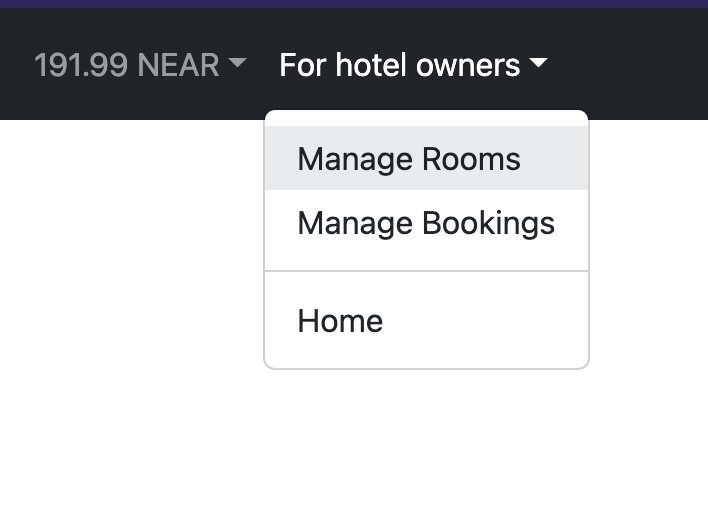
アカウントが追加した部屋のデータが表示されているでしょう。
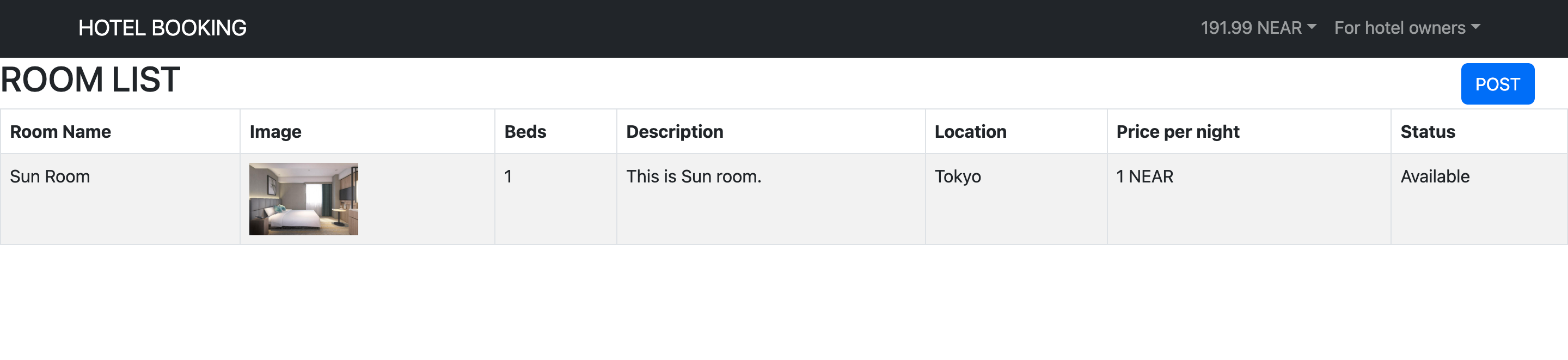
POSTボタンを押してみましょう。前回のレッスンで作成した、入力フォームが表示されるでしょう。
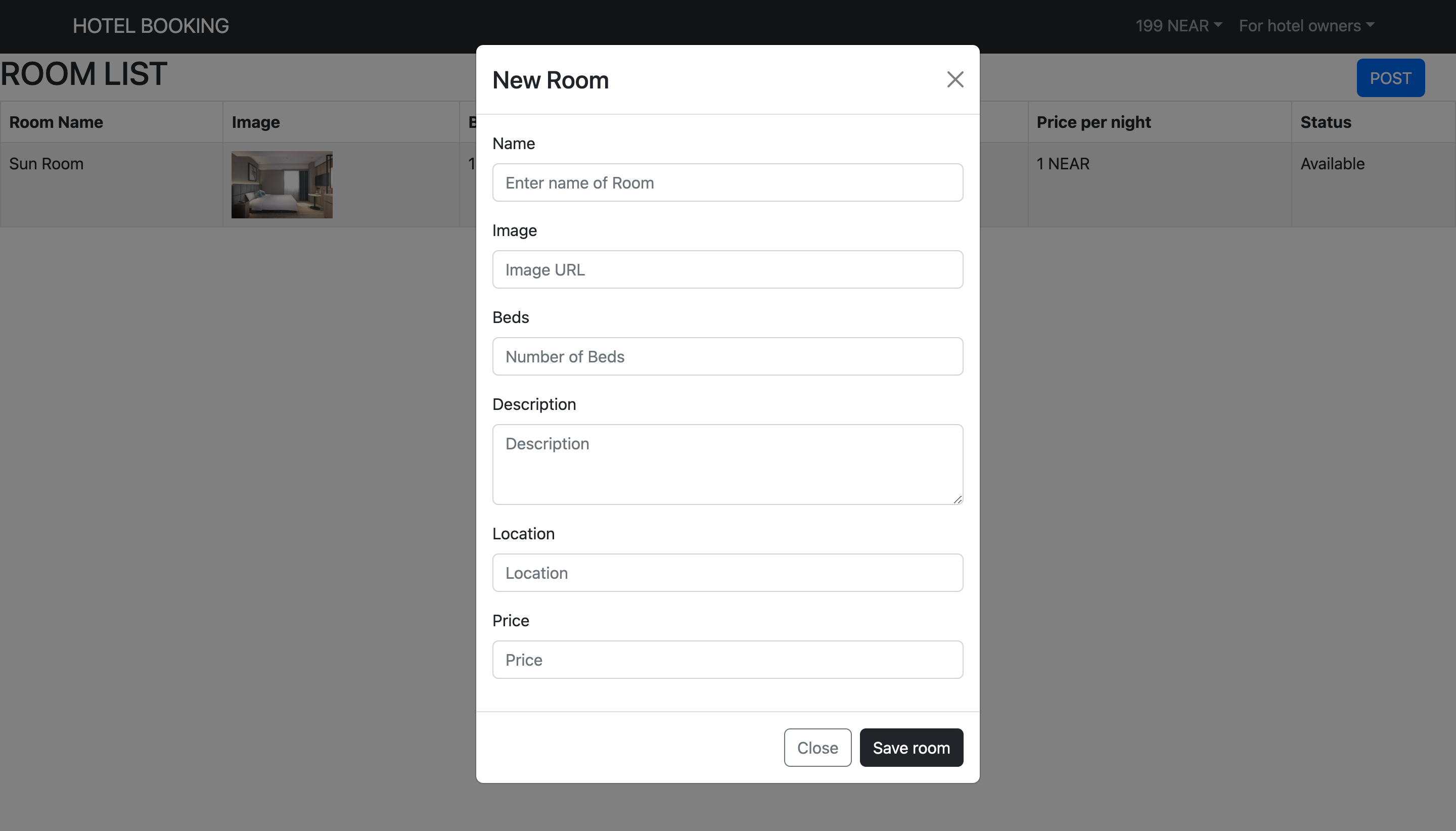
部屋を追加してみましょう。部屋のデータを入力後、Save roomボタンを押します。 以下のように、追加した部屋のデータが表示されたら成功です!
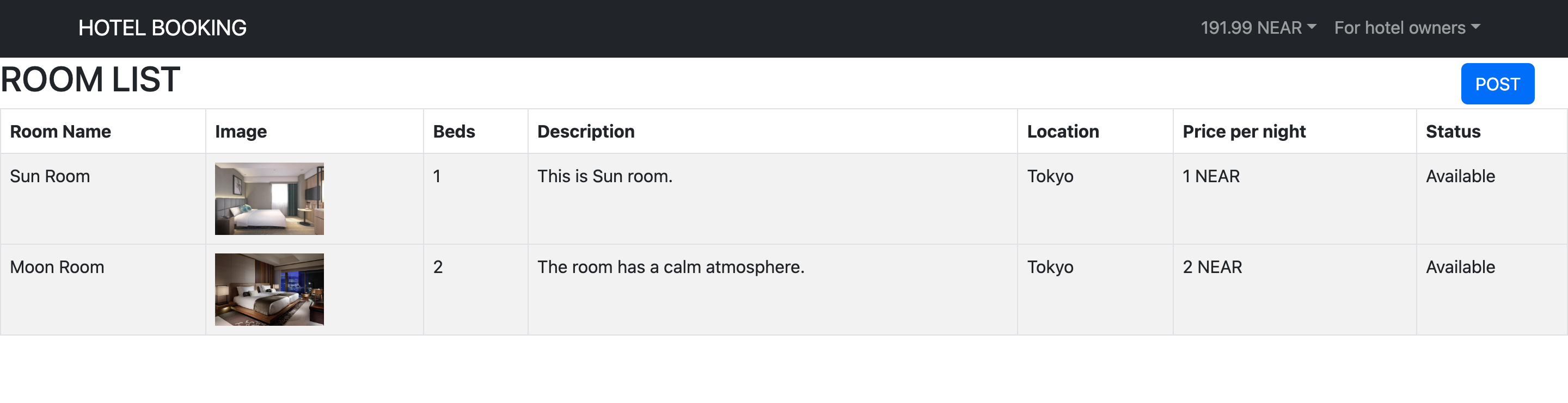
最後に、NEAR Walletの接続を解除してみましょう。ナビゲーションバーのメニューDisconnectから実行できます。
以下のように、メッセージのみが表示されるでしょう。

これで、オーナーが部屋の追加・確認ができるようになりました!
🙋♂️ 質問する
ここまでの作業で何かわからないことがある場合は、Discordの#nearで質問をしてください。
ヘルプをするときのフローが円滑になるので、エラーレポートには下記の4点を記載してください ✨
1. 質問が関連しているセクション番号とレッスン番号
2. 何をしようとしていたか
3. エラー文をコピー&ペースト
4. エラー画面のスクリーンショット
次のレッスンに進み、宿泊者が部屋の検索・予約をする画面を実装しましょう!